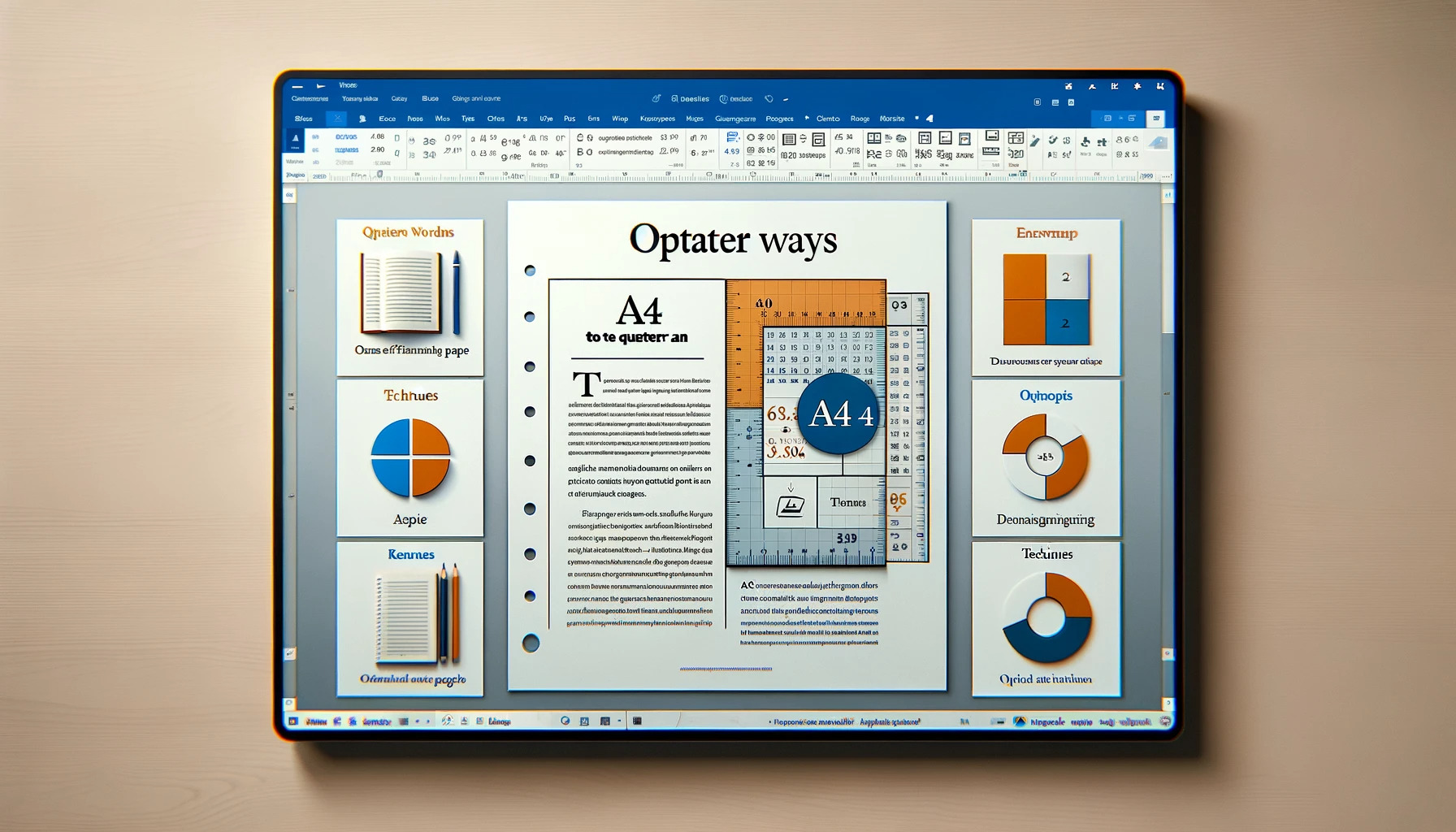Dieser Leitfaden bietet eine detaillierte Erklärung darüber, wie man eine A4-Seite in Microsoft Word in vier gleiche Teile teilt. Sie werden verschiedene Techniken entdecken, um denselben Inhalt auf diese Partitionen zu kopieren, sowie die Vor- und Nachteile jeder Methode.
Übersicht
Es gibt mehrere Möglichkeiten, eine A4-Seite in Microsoft Word zu vierteln. Die intuitivste Methode besteht darin, Tabellen oder Textfelder zu verwenden. Diese Ansätze haben jedoch ihre Nachteile, und es könnten bequemere Alternativen vorhanden sein. In diesem Artikel werden wir die Details, Vorteile und Einschränkungen jeder Technik eingehend besprechen.
Mit Tabellen
Eine der einfachsten und intuitivsten Methoden besteht darin, die „Tabelle“-Funktion von Microsoft Word zu nutzen. Erstellen Sie eine 3×3-Tabelle und lassen Sie in der mittleren Zeile und Spalte Platz in der Größe der Ränder.
- Klicken Sie auf den Tab „Einfügen“
- Wählen Sie eine 3×3 Tabelle aus der Option „Tabelle“
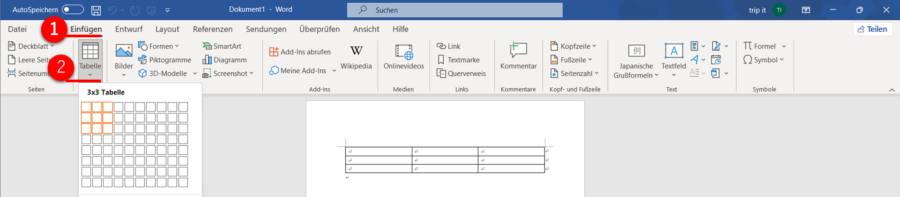
- Wählen Sie den Tab „Layout“
- Ändern Sie die „Zellengröße“, um die vier Bereiche zu erstellen
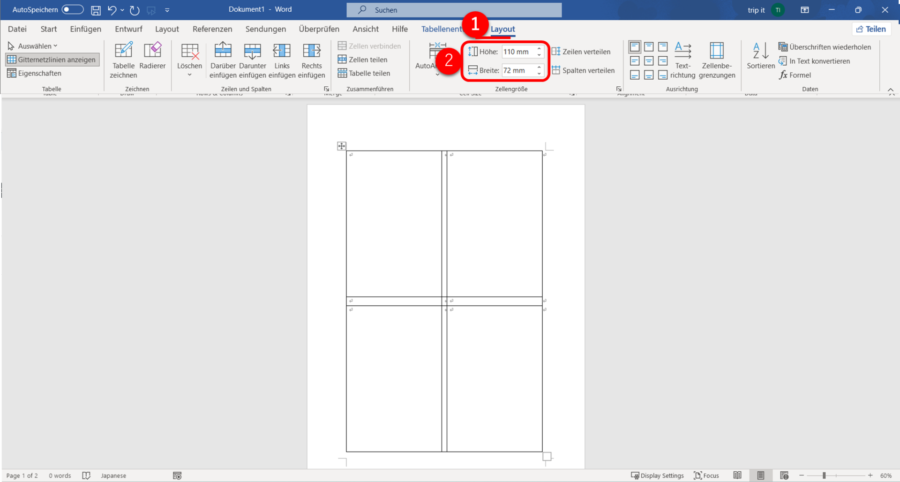
Sie können die Beispieldatei über den folgenden Link herunterladen.
Mit Textfeldern
Eine andere Methode nutzt die „Textfeld“-Funktion in Word. Platzieren Sie vier Textfelder auf der Seite und kopieren & fügen Sie denselben Inhalt in jedes ein.
- Klicken Sie auf den Tab „Einfügen“
- Wählen Sie ein einfaches Textfeld aus der Option „Textfeld“
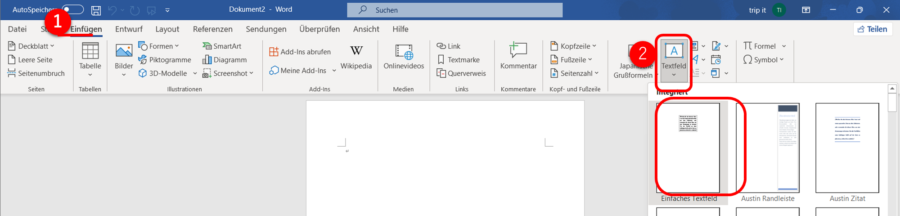
- Positionieren Sie das Textfeld auf der Seite und fügen Sie den erforderlichen Text oder Bilder ein
- Klicken Sie auf den Tab „Form formatieren“
- Ändern Sie die „Textgröße“ auf ein Viertel der ursprünglichen
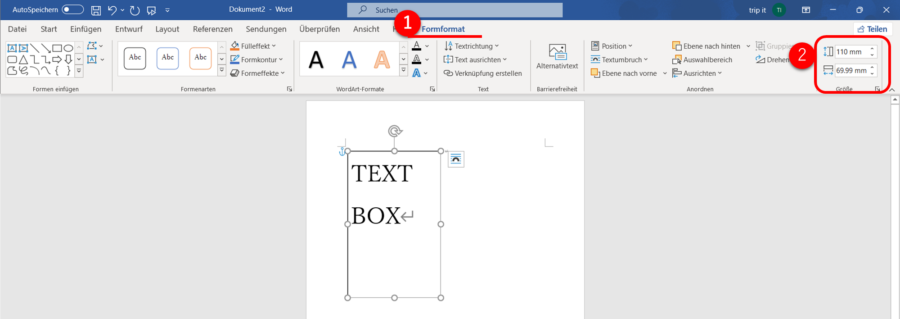
Kopieren und fügen Sie das Textfeld ein, um die vier Bereiche zu erstellen
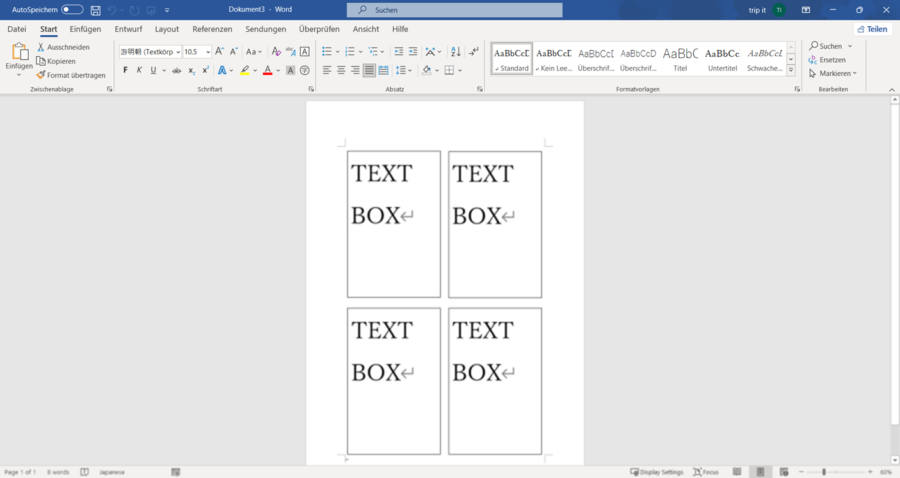
Sie können die Beispieldatei über den folgenden Link herunterladen.
Mit Words Druckeinstellungen
Bei dieser Methode entwerfen Sie Ihren Inhalt zunächst auf der gesamten A4-Seite. Beim Drucken stellen Sie dann die Option „Seiten pro Blatt“ auf 4 ein.
- Gehen Sie zur Menüleiste von Word und wählen Sie „Drucken“.
- Im Druckdialog stellen Sie „Seiten pro Blatt“ auf 4 ein.
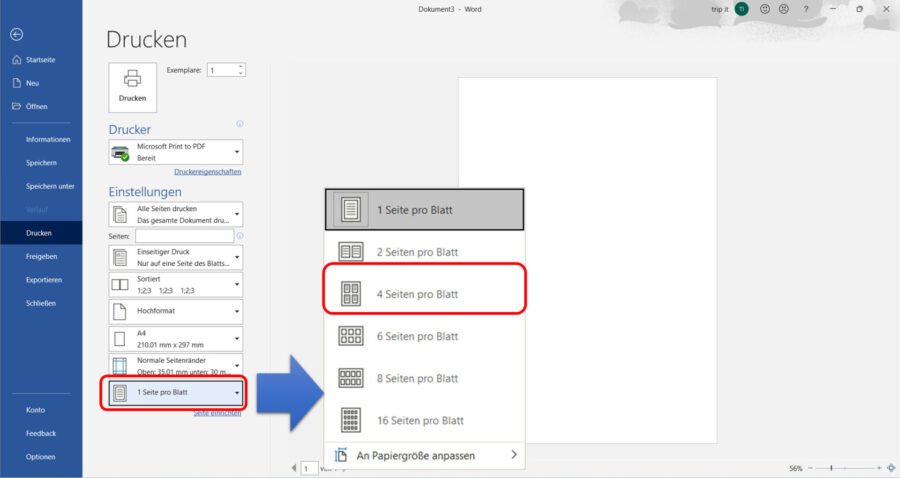
Mit der Mehrseitendruckfunktion des Druckers
Entwerfen Sie Ihren Inhalt zunächst wie oben auf der gesamten A4-Seite. Anschließend geben Sie die Druckereigenschaften an und wählen die Option für den Druck von 4 Seiten pro Blatt aus den Seiteneinstellungen des Druckers.
Schritte
- Gehen Sie zur Menüleiste von Word und wählen Sie „Drucken“.
- Im Druckdialog klicken Sie auf „Druckereigenschaften“.
- In den Druckereinstellungen stellen Sie „Seiten pro Blatt“ auf 4 ein. (Hinweis: Dies ist möglicherweise nicht bei allen Druckern verfügbar.)
Vorteile: Wenn verfügbar, bietet es ähnliche Vorteile wie die Druckeinstellungen von Word.
Mit Vorlagen
Einige Benutzer schlagen vor, die Vorlagenfunktion von Microsoft Word zu nutzen. Laden Sie die entsprechende Vorlage von bestimmten Websites herunter und verwenden Sie sie, um Ihre Seite zu vierteln.
Schritte
- Gehen Sie zur Menüleiste von Word, wählen Sie „Datei“ und klicken Sie auf „Neu“.
- Wählen Sie aus der Liste der angezeigten Vorlagen die passende aus.
Es gibt eine Vielzahl von Vorlagen in Microsoft Word. Oft kann eine Vorlage Zeit und Mühe sparen, im Vergleich zum Entwerfen eines Layouts von Grund auf. Das Finden der richtigen Vorlage kann jedoch herausfordernd sein, und manchmal müssen Sie die heruntergeladene Vorlage anpassen, um Ihre spezifischen Anforderungen zu erfüllen.
Fazit
Es gibt mehrere Möglichkeiten, eine A4-Seite in Microsoft Word zu vierteln, jede mit ihren eigenen Vor- und Nachteilen. Während das Verwenden von Tabellen oder Textfeldern intuitiv und unkompliziert ist, kann es einige manuelle Anpassungen erfordern. Andererseits sind Druckeinstellungen und druckerspezifische Funktionen möglicherweise nicht immer im Bearbeitungsansicht von Word sichtbar. Vorlagen können praktisch sein, aber das Finden oder Anpassen von ihnen kann seine eigenen Herausforderungen darstellen. Wählen Sie die Methode, die am besten zu Ihren Bedürfnissen passt.